JForum论坛安装以及部署
首先安装JForum之前,先准备好安装环境Windows7+JDK+Tomcat+MySQL
我这使用的是JDK1.7+apache-tomcat-8.5.24+MySQl_5.7.19.0
一、安装好JDK,这个不用多说,大家都会。注意JForum安装的JDK的版本不能过低,也不能太高(如果遇到该类错误请升级或者降低JDK的版本)。
我的大致安装流程如下:
1.1点击下一步
1.2默认安装,点击下一步,等待安装完成
1.3上操作的结果如下图,再点击下一步,等待安装完成
1.4安装完成页面如下,点击完成。JDK就安装完成了。
1、配置JDK环境,网上上一大把教程。比如可以使用以下网址https://jingyan.baidu.com/article/6dad5075d1dc40a123e36ea3.html
我的配置JDK环境如下:
2.1因为是Windows7系统,首先找到环境变量这个选项:点击计算机左下角的开始——>控制面板——>系统和安全——>系统——>高级系统设置——>环境变量,结果如下图
2.2查看系统变量中是否有JAVA_HOME,如果没有,请进行如下操作:系统变量→新建 JAVA_HOME 变量 。变量值填写jdk的安装目录(我的是C:\Program Files\Java\jdk1.7.0_01)
2.3系统变量→寻找 Path 变量→编辑,在变量值最后输入 %JAVA_HOME%\bin;%JAVA_HOME%\jre\bin;
(注意原来Path的变量值末尾有没有;号,如果没有,先输入;号再输入上面的代码)
2.4系统变量→新建 CLASSPATH 变量,变量值填写 .;%JAVA_HOME%\lib;%JAVA_HOME%\lib\tools.jar(注意最前面有一点)
2.5测试JDK是否安装成功Win+R,输入cmd,在弹出的命令窗口输入javac,如果下方弹出很多信息,说明JDK安装成功。同时我们可以查看JDK版本,输入java -version,中间用空格,点击回车会出现版本信息(我的JDK版本是1.7.0_01)。
二、安装tomcat
1、tomcat官网http://tomcat.apache.org/,下载所需的tomcat,我选择的是apache-tomcat-8.5.24-windows-x86
2、将下载好的tomcat解压,放到某个盘中,最好不要放在C盘,但是虚拟机Windows7只有一个C盘,所以我将解压后的tomcat放在了C盘根目录下就行。点击startup.bat,查看tomcat是否成功启动。如果出现如图2的情况,说明tomcat启动成功,否则需要环境变量
图1
图2
3、配置tomcat环境变量,可以参考网上https://jingyan.baidu.com/article/870c6fc33e62bcb03fe4be90.html。新建系统变量,变量名为CATALINE_HOME 变量值为tomcat的放在的位置。
3、测试tomcat是否配置成功,开启tomcat服务(点击tomcat-->bin-->startup.dat)如图3,开启服务之后,在浏览器中输入http://localhost:8080.如果出现下面的内容(如图4)说明成功了。
图3
图4
三、安装MySQL
1、MySQL安装过程不必多说,以前曾做过相关的步骤。双击安装,之后勾选I accept the license terms,点击next
2、我选择Develop Default,点击next
3、选择next
4、选择Execute,完成后选择next
5、点击next
5、点击next
6、选择next
7、点击next
8、设置MySQL的密码我的是(root),点击next
9、默认选项为MYSQL57,点击next
10、默认端口33060,点击next
11、点击Execute
12、点击Finish
13、点击next
14、点击Check,目的是检测密码和权限是否正确,之后点击next
15、点击Execute
16、点击Finish
17、点击next
18、点击Finish
MySQL就安装完成,检查MySQL是否安装成功,进入MySQL命令窗口,先输入密码,如果下方弹出以下界面,说明MySQL安装成功。
四、JForum安装
1、进入JForum官网下载JForm系统,网址为http://jforum.net/download.jsp
2、将下载的压缩包解压到tomcat的webapps目录下,同时重命名jforum-2.1.9为jforum
3、打开mysql运行窗口,在mysql中执行如下语句创建数据库:
CREATE DATABASE JForum DEFAULT CHARACTER SET utf8 COLLATE utf8_general_ci;
3、修改jforum\WEB-INF\config\database\mysql目录下的mysql..properties文件。将database.connection.password= 加上自己的数据库的密码(我的是root)。
4、上述步骤执行完成之后即可将tomcat服务启动。然后访问http://localhost:8080/jforum/install.jsp
5、在网页中填写信息,然后点击下一步
6、如果上面的环境设置正确,数据库jforum也建立了,会出现以下页面
7、点击开始安装,如果出现该类错误,请更新jforum\WEB-INF\config\database\mysql下的mysql_db_struct.sql文件将引擎更换为对应mysql版本的引擎即可,如我使用ENGINE=InnoDB 替换TYPE=InnoDB。
8、最后保存好,刷新网页重新安装。Jforum论坛就安装好了。
9、点击“按这里连接论坛”,出现以下图
PS:如果在论坛中没看见发表主题的按钮(如下图,这原本是有一个“发表主题“按钮),你可以进行以下操作
1、将zh_CN汉化文件包放到jforum\templates\default\images下。(PS:zh_CN汉化包我根据网上的找了半天没找到,最后在网站里面下载jforum官网下下载Download jforum source code ,在里面的在\templates\gpl_icons下的gpl_icon包,找到中文包zh_CN文件)
2、重新打开tomcat和jforum论坛,论坛就可以出现中文的可以“发表主题”的按钮了























































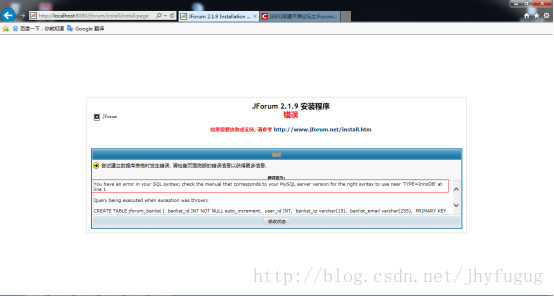
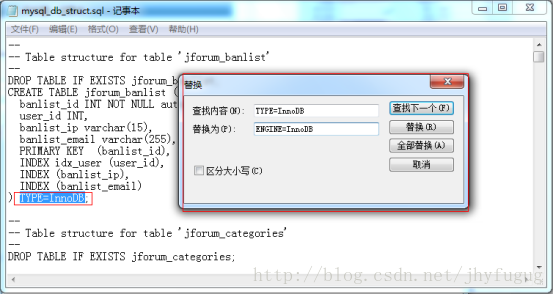


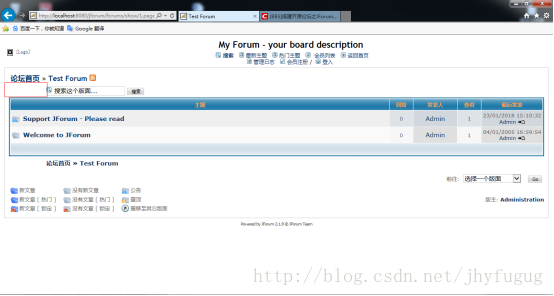

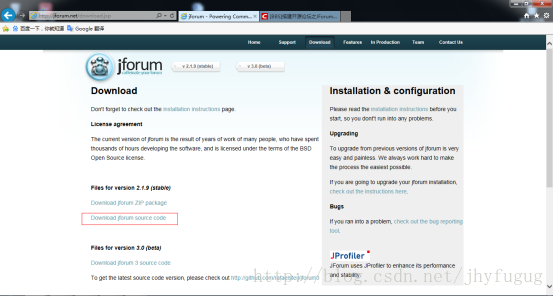
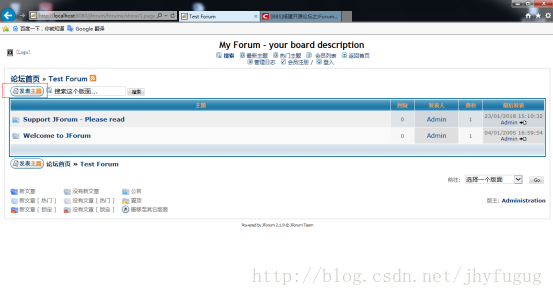














 1084
1084

 被折叠的 条评论
为什么被折叠?
被折叠的 条评论
为什么被折叠?








